Da biste spremili kopiju radne knjige s OneDrive na računalo, najprije ćete je morati preuzeti.
Kada preuzmete radnu knjigu, možete otvoriti radnu knjigu i unijeti promjene – ako imate aplikaciju Excel za stolna računala. Nemate aplikaciju Excel za stolna računala? Nije problem; isprobajte na servisu Office.com.
Da biste to učinili, napravite sljedeće:
-
Odaberite datoteka > Spremi kao > Preuzmite kopiju.
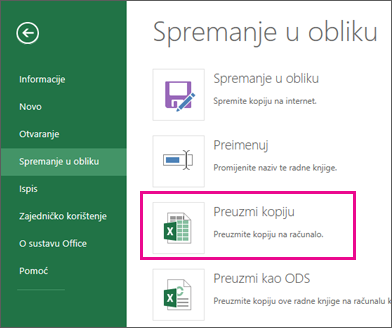
-
Ako Excel pita želite li otvoriti ili spremiti radnu knjigu, odaberite Spremi.
Napomena: Ako umjesto spremanjaodaberete Otvori , radna će se knjiga otvoriti u zaštićenom prikazu. Ovisno o pregledniku, možda vas to neće zatražiti.
Možete otvoriti radnu knjigu ili mapu koja je sadrži. Otvorite mapu ako želite preimenovati ili premjestiti radnu knjigu na drugo mjesto.
Otvaranje radne knjige
Da biste otvorili radnu knjigu, slijedite ove korake:
-
Kada preuzmete radnu knjigu, odaberite datoteka > Otvori.
-
U žutom zaštićenom prikazu traka odaberite Omogući uređivanje.
-
Odaberite datoteka > Spremi kao > Pregledavanje.
-
Odaberite mapu u koju želite spremiti radnu knjigu.
-
U okvir Naziv datoteke upišite naziv.
Otvaranje mape
Kada preuzmete radnu knjigu, odaberite Otvori mapu , a zatim učinite nešto od sljedećeg:
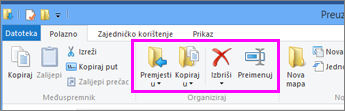
-
Da biste preimenovali radnu knjigu, odaberite radnu knjigu, odaberite Preimenuj, a zatim upišite novi naziv.
-
Da biste premjestili radnu knjigu, odaberite radnu knjigu pa odaberite Premjesti upa odaberite novo mjesto.
Napomena: Vrpca mora biti prikazana u prozoru preuzimanja da bi vam se prikazale mogućnosti preimenovanja i premještanja. Ako vam se ne prikazuje vrpca, odaberite karticu Prikaz na samom vrhu prozora (pogledajte gornju sliku), a zatim odaberite ikonu PIN-a 










